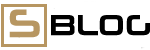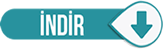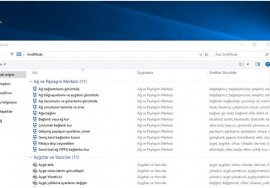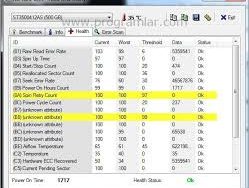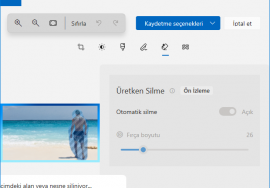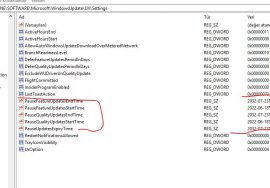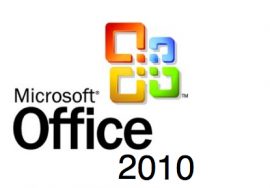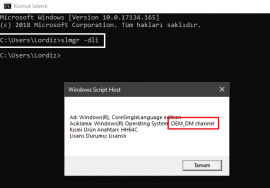Ağ Yazdırma Hatası 0x0000011b Kesin Çözüm
Microsoft KB5006738 güncellemesi ile yazdırma sorununu giderdiğini iddia etmektedir, aşağıdaki açıklamaları denemeden önce isterseniz, indirme linkinden işletim sisteminize uygun paketi indirebilir yada ,windows update ekranın isteğe bağlı güncellemeler bölümünden indirip deniyebilirsiniz.
KB5006738 indirme
Microsoft’un Eylül 21 ayında yayınladığı güncellemeler sonrası bir çok ağ yazıcısında yazdırma sorunu ortaya çıktı. Ocak 2021’de Microsoft, CVE-2021-1678 olarak izlenen ‘Windows Print Spooler Spoofing Vulnerability güvenlik açığı’nı düzeltmek için bir güvenlik güncelleştirmesi yayımlamıştı. Güvenlik güncellemesi yayınlandıktan zafiyet tam olarak giderilememiş ve güvenlik açığının etkilerini azaltmak bazı öneriler gelmişti. Başka bir deyişle, bu güvenlik güncelleştirmesi için windows yöneticisi aşağıdaki kayıt defteri anahtarını oluşturmadığı sürece zafiyet giderilemiyordu.
Windows Güncelleştirmelerini (KB5005565) kaldırmadan en son 0x0000011b yazdırma hatalarını düzeltmek için bu ay varsayılan olarak etkinleştirilen CVE-2021-1678 azaltmayı devre dışı bırakabilirsiniz.
Çalıştırdan Regedit yazıp Registry girin
“HKEY_LOCAL_MACHINE\System\CurrentControlSet\Control\Print” anahtarına gidin , “RpcAuthnLevelPrivacyEnabled” adlı yeni bir DWORD-32 bit değeri oluşturun ve aşağıdaki kayıt dosyasında gösterildiği gibi “0” olarak ayarlayın.
yada aşağıdaki hazır dosyayı indirin ve rar dosyasından reg dosyasını çalıştırın
Ayrıca KB5006670 güncellemesini denetim masası program ekle kaldır güncelleştirmeler kısmından kaldırıp ,bilgisayarınızı kapatıp açıp ardından hemen aşağıdaki ufak yardımcı prg ile aynı güncellemenin bir daha yüklenmesini engelleyebilirsiniz
prg. indir:

Eğer sorun; İşlem tamamlanamadı (hata 0x00000709).Yazıcı adını iki kez denetleyin ve yazıcının ağa bağlı olduğundan emin olun. olarak devam ediyorsa:
Ağ yazıcınızı manuel olarak veya Grup İlkesi’ni kullanarak bağlamayı deneyin . Kullanıcılar yerel yönetici izinleri olmadan ağ yazıcılarına bağlanamıyorsa (PrintNightmare güvenlik açığı düzeltmesi nedeniyle), aşağıdaki komutu çalıştırarak yönetici olmayan kullanıcıların yazıcıları yüklemesine geçici olarak izin verebilirsiniz:
powershell i yönetici olarak çalıştırıp dos ekranında aşağıdaki komutu verin
reg add “HKEY_LOCAL_MACHINE\Software\Policies\Microsoft\Windows NT\Printers\PointAndPrint” /v RestrictDriverInstallationToAdministrators /t REG_DWORD /d 0 /f
sonrasında
Registry girip
HKEY_LOCAL_MACHINE\Software\Policies\Microsoft\Windows NT\Printers\PointAndPrint” /v RestrictDriverInstallationToAdministrators /t REG_DWORD değerindeki
RestrictDriverInstallationToAdministrators = 1.
olarak değiştirin
Daha sonra kullanıcı paylaşılan yazıcıyı bağlayabilecektir ve sonrasında güvenlik gereği 0 değeri olarak ayarlamanız iyi olcaktır.
Güncellemeyi kaldırdıktan sonra, kurulumdan gizlemeniz gerekir. Bu durumda, bir sonraki Windows Update tarama döngüsünde otomatik olarak yüklenmeyecektir.
Güncellemeleri resmi wushowhide.diagcab aracıyla veya PowerShell PSWindowsUpdate modülünü aşağıdaki komutları kullanarak gizleyebilirsiniz :
$HideList = “KB5005565”, “KB5005566”, “KB5005568”
Hide-WindowsUpdate -KBArticleID $HideList -Verbose
Sorun devam ediyorsa aşağıda dosyayı indirip zip içindeki reg dosylarını çalıştırın ve system32 içindeki win32spl.dll dosyasını zip teki win32spl.dll ile değiştirin ,, yetki hatası verirse takeowner işlemi için reg dosyaları zip içinde